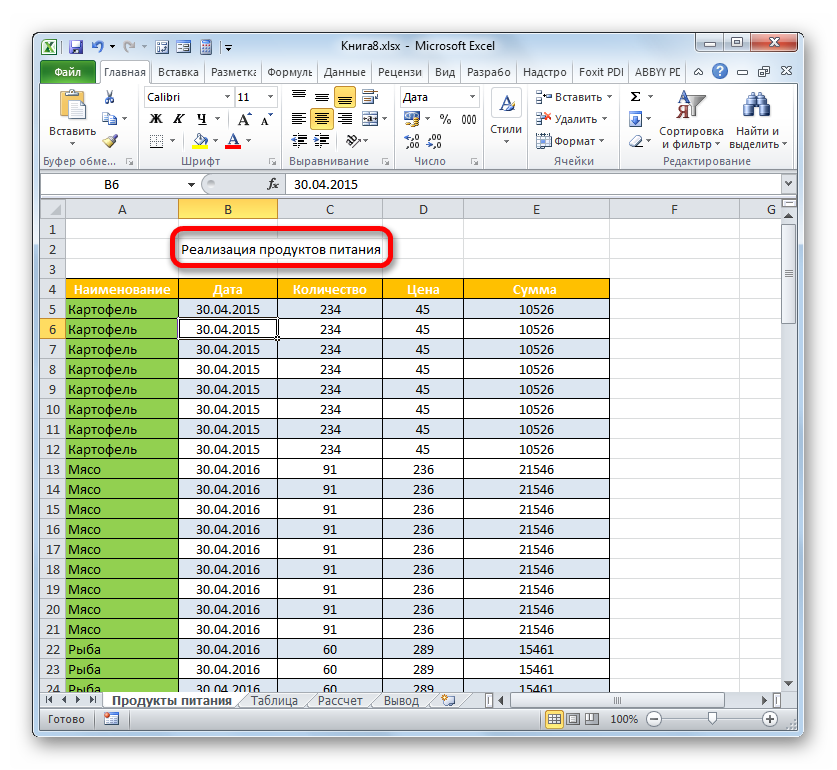Excel — один из самых популярных и удобных программ для работы с таблицами и данными. Он предоставляет широкие возможности для создания и форматирования таблиц, а также для работы с данными в них. Одним из наиболее важных элементов любой таблицы является ее заголовок, который помогает пользователям понять и организовать данные. Узнайте ниже Как сделать заголовок таблицы в Excel.
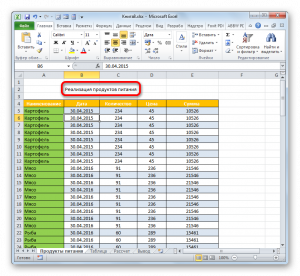
Чтобы создать заголовок таблицы в Excel, вам потребуется выполнить несколько простых шагов:
1. Откройте Excel и создайте новую таблицу или откройте существующую. Прежде чем добавлять заголовок, убедитесь, что вы находитесь в нужной ячейке, где должен быть расположен заголовок.
2. Чтобы добавить заголовок, просто введите его в нужную ячейку. Обычно заголовок помещают в первую строку таблицы, но вы можете выбрать любую ячейку, которая лучше подходит для вашей конкретной ситуации.
3. Выделите текст заголовка, чтобы изменить его форматирование. Для этого щелкните и удерживайте левую кнопку мыши на первом символе заголовка, а затем перетащите курсор мыши до последнего символа. После того как текст заголовка будет выделен, вы можете выбрать различные параметры форматирования, такие как шрифт, цвет, размер шрифта и т. д. в меню форматирования.
4. Если вы хотите расположить заголовок по центру таблицы, выделите весь заголовок, а затем нажмите на кнопку «Выравнивание по центру» на панели инструментов или в меню форматирования.
5. Кроме того, вы можете добавить рамку вокруг заголовка, чтобы он выделялся на фоне таблицы. Чтобы добавить рамку, выделите весь заголовок и выберите соответствующую опцию в меню форматирования.
6. Если ваша таблица обычно имеет много строк, а заголовок должен быть виден всегда, даже при прокрутке, вы можете закрепить строку с заголовком, чтобы она оставалась видимой независимо от положения скролла. Для этого выделите первую строку таблицы, затем перейдите во вкладку «Вид» и выберите опцию «Закрепить область» в меню «Окно».
Теперь, когда вы научились создавать заголовок таблицы в Excel и улучшать его визуальное представление, вы сможете более эффективно работать с таблицами и легко находить нужную информацию в них. Создание качественного заголовка — это важный шаг в процессе организации данных и повышения профессионализма вашей работы в Excel.